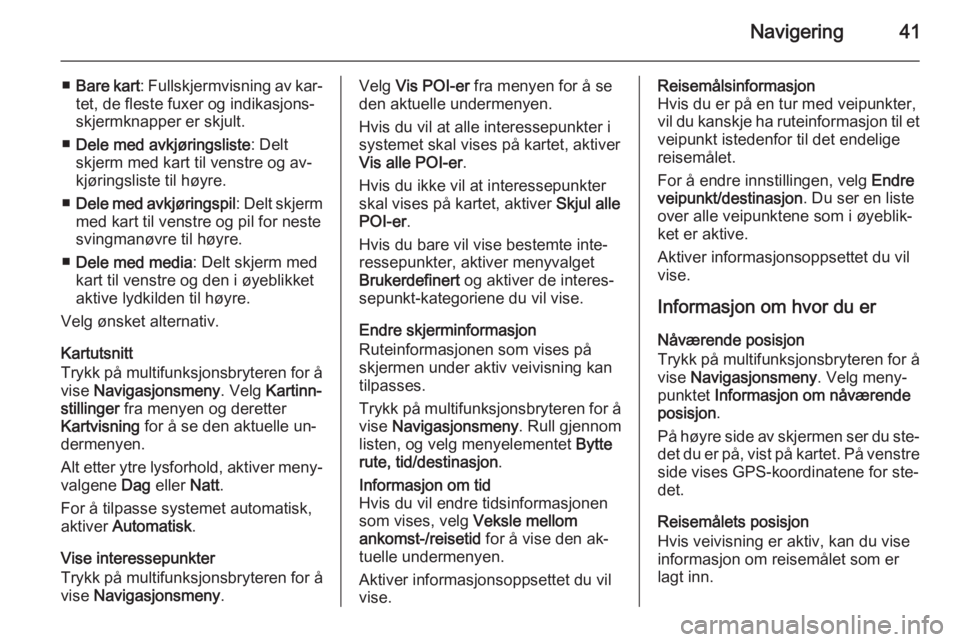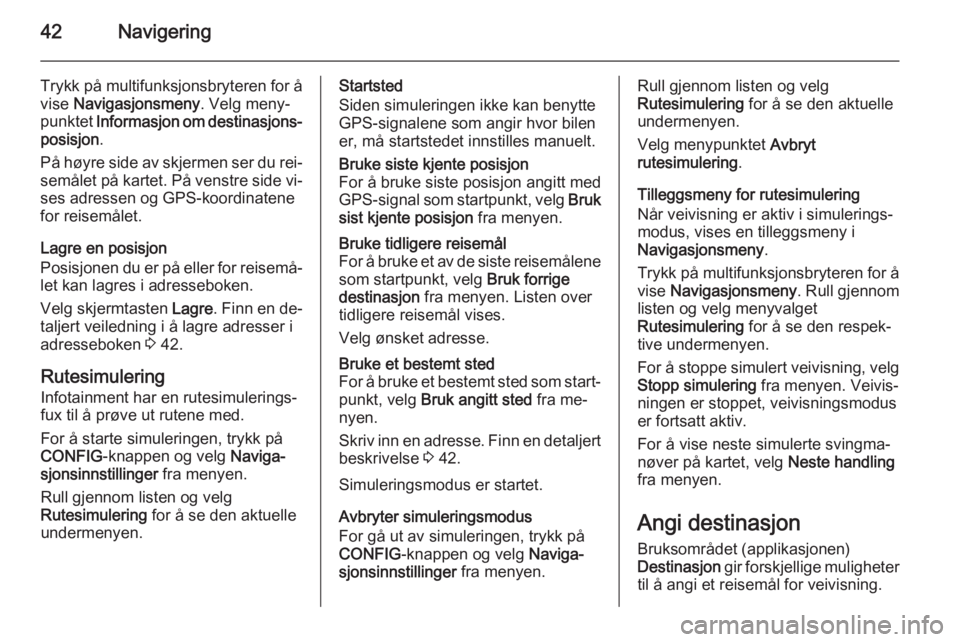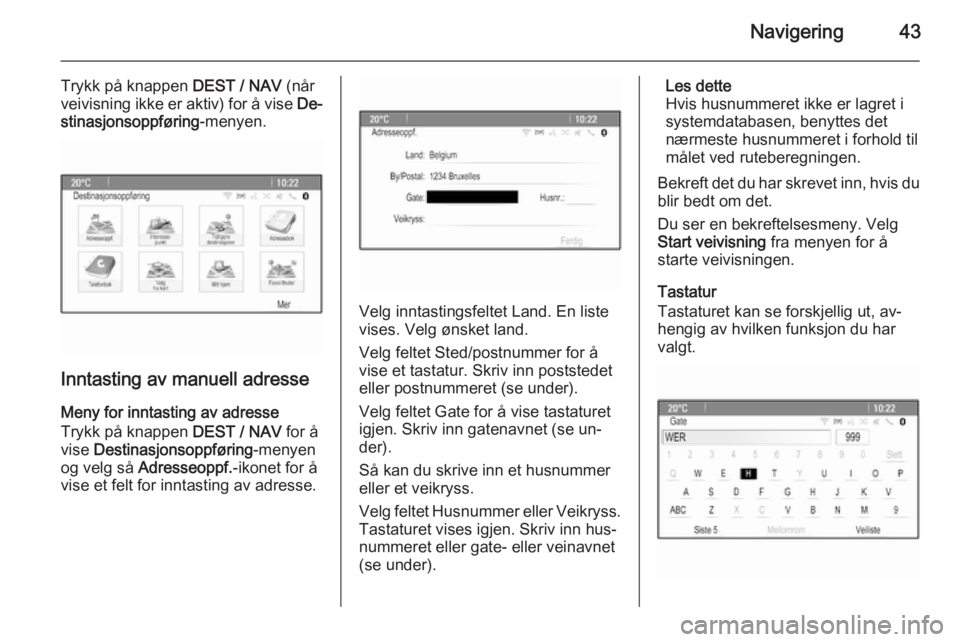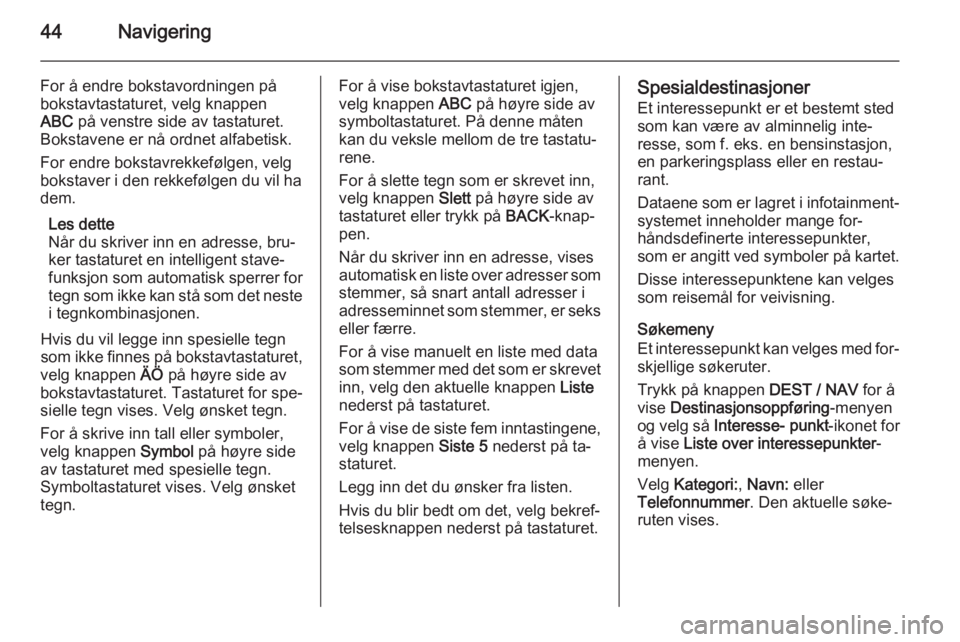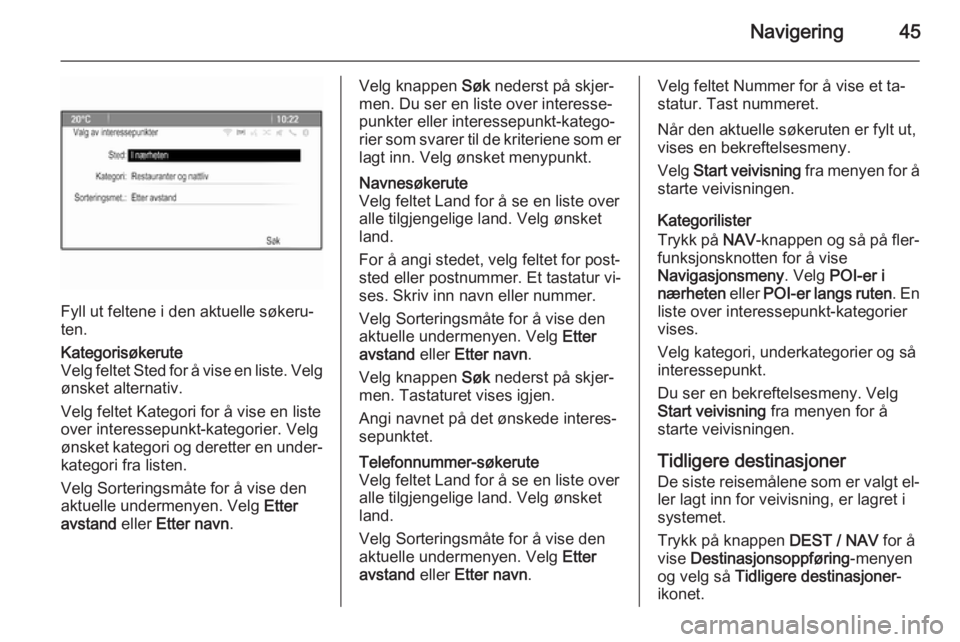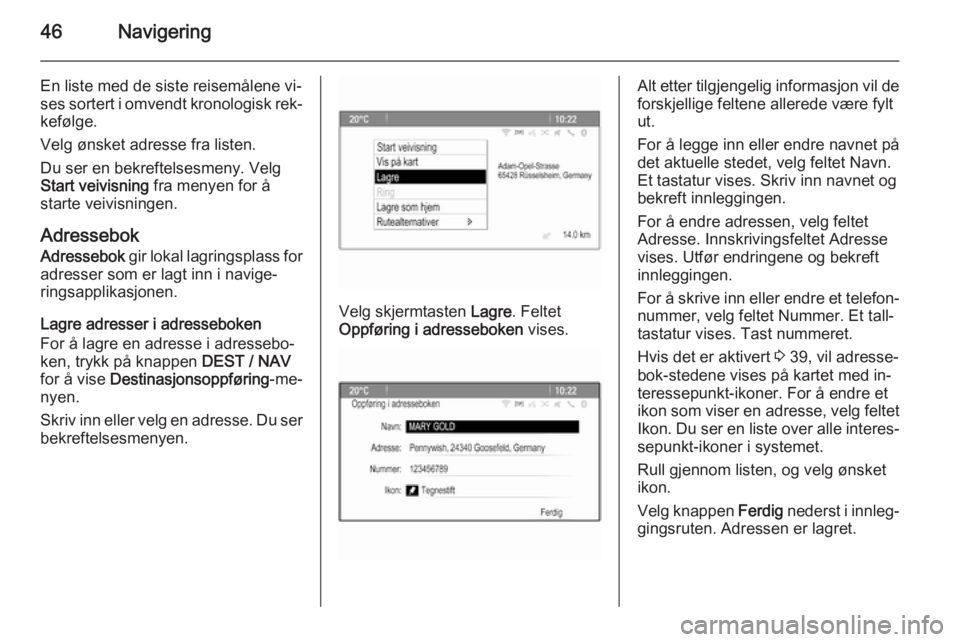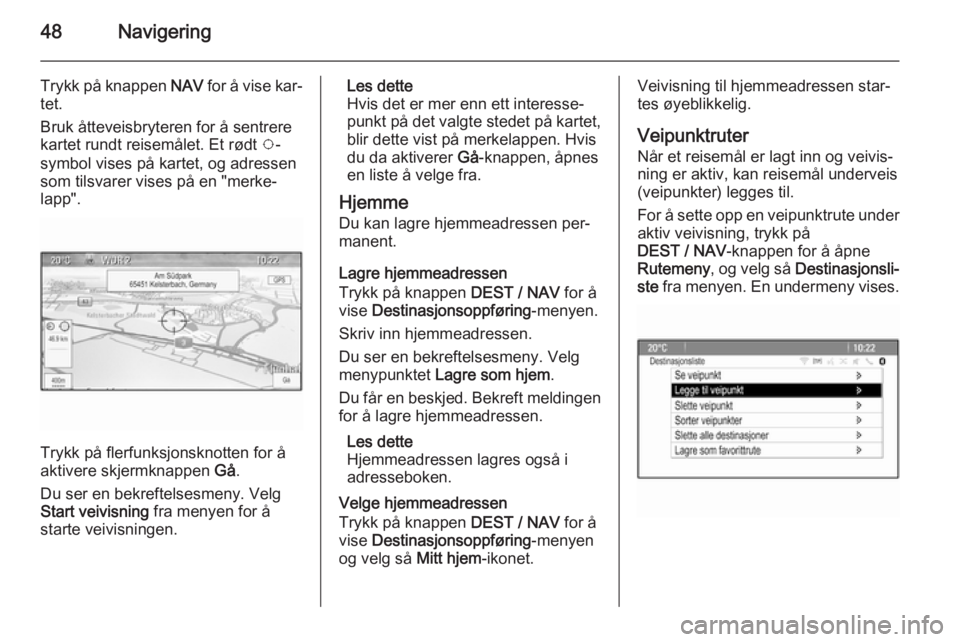Page 41 of 133
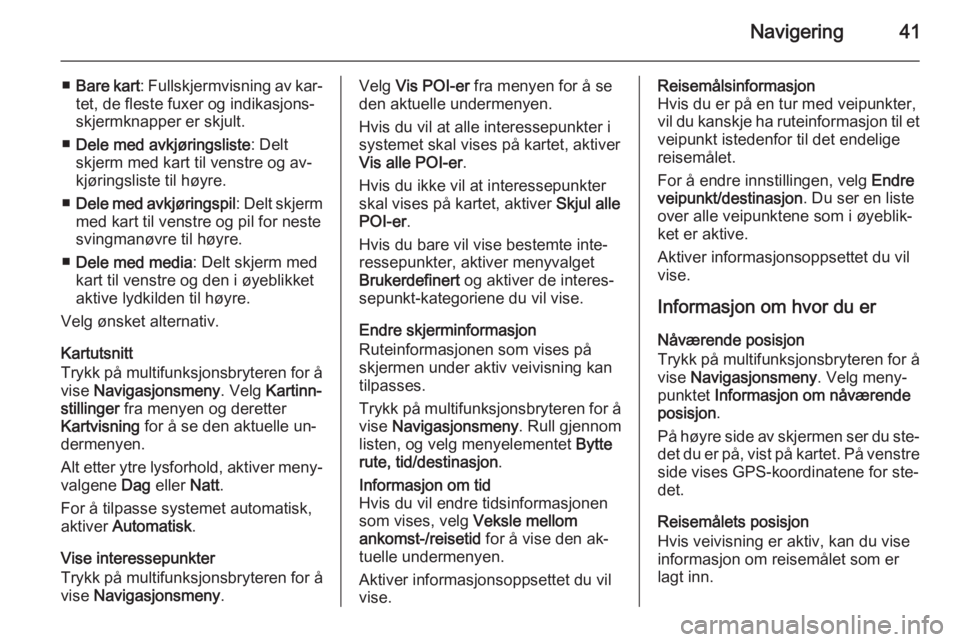
Navigering41
■Bare kart : Fullskjermvisning av kar‐
tet, de fleste fuxer og indikasjons-
skjermknapper er skjult.
■ Dele med avkjøringsliste : Delt
skjerm med kart til venstre og av‐
kjøringsliste til høyre.
■ Dele med avkjøringspil : Delt skjerm
med kart til venstre og pil for neste
svingmanøvre til høyre.
■ Dele med media : Delt skjerm med
kart til venstre og den i øyeblikket
aktive lydkilden til høyre.
Velg ønsket alternativ.
Kartutsnitt
Trykk på multifunksjonsbryteren for å
vise Navigasjonsmeny . Velg Kartinn‐
stillinger fra menyen og deretter
Kartvisning for å se den aktuelle un‐
dermenyen.
Alt etter ytre lysforhold, aktiver meny‐ valgene Dag eller Natt.
For å tilpasse systemet automatisk,
aktiver Automatisk .
Vise interessepunkter Trykk på multifunksjonsbryteren for å
vise Navigasjonsmeny .Velg Vis POI-er fra menyen for å se
den aktuelle undermenyen.
Hvis du vil at alle interessepunkter i
systemet skal vises på kartet, aktiver
Vis alle POI-er .
Hvis du ikke vil at interessepunkter
skal vises på kartet, aktiver Skjul alle
POI-er .
Hvis du bare vil vise bestemte inte‐
ressepunkter, aktiver menyvalget
Brukerdefinert og aktiver de interes‐
sepunkt-kategoriene du vil vise.
Endre skjerminformasjon
Ruteinformasjonen som vises på
skjermen under aktiv veivisning kan
tilpasses.
Trykk på multifunksjonsbryteren for å
vise Navigasjonsmeny . Rull gjennom
listen, og velg menyelementet Bytte
rute, tid/destinasjon .Informasjon om tid
Hvis du vil endre tidsinformasjonen
som vises, velg Veksle mellom
ankomst-/reisetid for å vise den ak‐
tuelle undermenyen.
Aktiver informasjonsoppsettet du vil
vise.Reisemålsinformasjon
Hvis du er på en tur med veipunkter,
vil du kanskje ha ruteinformasjon til et veipunkt istedenfor til det endelige
reisemålet.
For å endre innstillingen, velg Endre
veipunkt/destinasjon . Du ser en liste
over alle veipunktene som i øyeblik‐
ket er aktive.
Aktiver informasjonsoppsettet du vil vise.
Informasjon om hvor du er
Nåværende posisjon
Trykk på multifunksjonsbryteren for å
vise Navigasjonsmeny . Velg meny‐
punktet Informasjon om nåværende
posisjon .
På høyre side av skjermen ser du ste‐ det du er på, vist på kartet. På venstre
side vises GPS-koordinatene for ste‐
det.
Reisemålets posisjon
Hvis veivisning er aktiv, kan du vise
informasjon om reisemålet som er
lagt inn.
Page 42 of 133
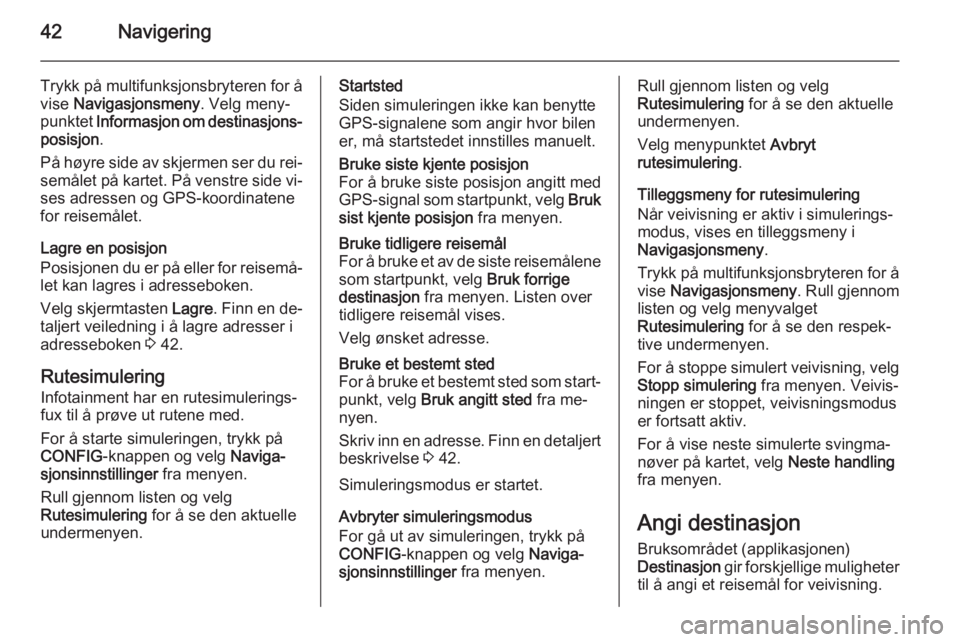
42Navigering
Trykk på multifunksjonsbryteren for å
vise Navigasjonsmeny . Velg meny‐
punktet Informasjon om destinasjons‐
posisjon .
På høyre side av skjermen ser du rei‐
semålet på kartet. På venstre side vi‐ ses adressen og GPS-koordinatene
for reisemålet.
Lagre en posisjon
Posisjonen du er på eller for reisemå‐
let kan lagres i adresseboken.
Velg skjermtasten Lagre. Finn en de‐
taljert veiledning i å lagre adresser i
adresseboken 3 42.
Rutesimulering Infotainment har en rutesimulerings‐
fux til å prøve ut rutene med.
For å starte simuleringen, trykk på
CONFIG -knappen og velg Naviga‐
sjonsinnstillinger fra menyen.
Rull gjennom listen og velg
Rutesimulering for å se den aktuelle
undermenyen.Startsted
Siden simuleringen ikke kan benytte
GPS-signalene som angir hvor bilen
er, må startstedet innstilles manuelt.Bruke siste kjente posisjon
For å bruke siste posisjon angitt med
GPS-signal som startpunkt, velg Bruk
sist kjente posisjon fra menyen.Bruke tidligere reisemål
For å bruke et av de siste reisemålene som startpunkt, velg Bruk forrige
destinasjon fra menyen. Listen over
tidligere reisemål vises.
Velg ønsket adresse.Bruke et bestemt sted
For å bruke et bestemt sted som start‐ punkt, velg Bruk angitt sted fra me‐
nyen.
Skriv inn en adresse. Finn en detaljert
beskrivelse 3 42.
Simuleringsmodus er startet.
Avbryter simuleringsmodus
For gå ut av simuleringen, trykk på
CONFIG -knappen og velg Naviga‐
sjonsinnstillinger fra menyen.
Rull gjennom listen og velg
Rutesimulering for å se den aktuelle
undermenyen.
Velg menypunktet Avbryt
rutesimulering .
Tilleggsmeny for rutesimulering
Når veivisning er aktiv i simulerings‐
modus, vises en tilleggsmeny i
Navigasjonsmeny .
Trykk på multifunksjonsbryteren for å
vise Navigasjonsmeny . Rull gjennom
listen og velg menyvalget
Rutesimulering for å se den respek‐
tive undermenyen.
For å stoppe simulert veivisning, velg Stopp simulering fra menyen. Veivis‐
ningen er stoppet, veivisningsmodus
er fortsatt aktiv.
For å vise neste simulerte svingma‐
nøver på kartet, velg Neste handling
fra menyen.
Angi destinasjon Bruksområdet (applikasjonen)
Destinasjon gir forskjellige muligheter
til å angi et reisemål for veivisning.
Page 43 of 133
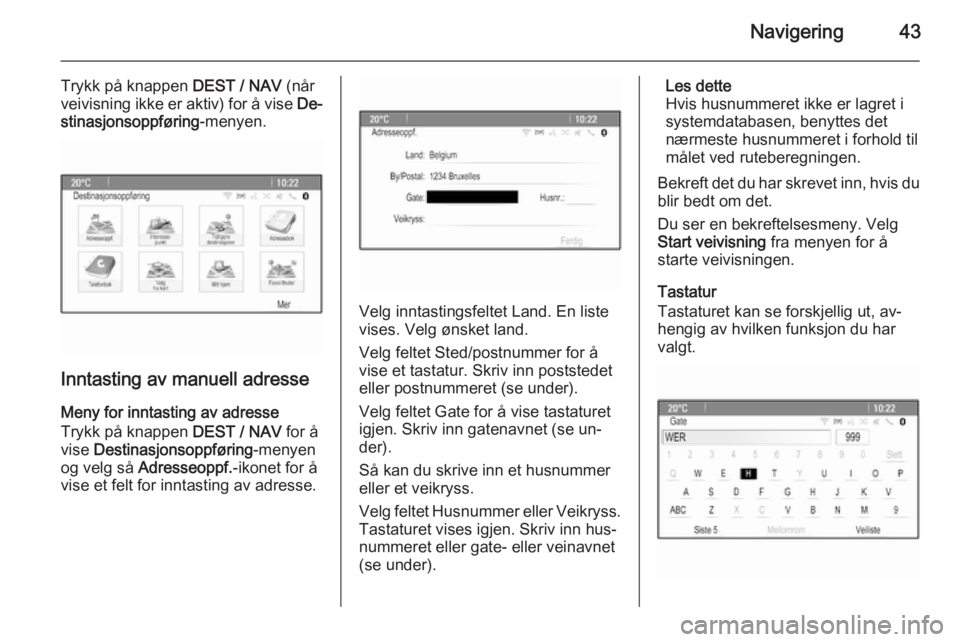
Navigering43
Trykk på knappen DEST / NAV (når
veivisning ikke er aktiv) for å vise De‐
stinasjonsoppføring -menyen.
Inntasting av manuell adresse
Meny for inntasting av adresse
Trykk på knappen DEST / NAV for å
vise Destinasjonsoppføring -menyen
og velg så Adresseoppf. -ikonet for å
vise et felt for inntasting av adresse.
Velg inntastingsfeltet Land. En liste
vises. Velg ønsket land.
Velg feltet Sted/postnummer for å
vise et tastatur. Skriv inn poststedet
eller postnummeret (se under).
Velg feltet Gate for å vise tastaturet
igjen. Skriv inn gatenavnet (se un‐
der).
Så kan du skrive inn et husnummer
eller et veikryss.
Velg feltet Husnummer eller Veikryss.
Tastaturet vises igjen. Skriv inn hus‐
nummeret eller gate- eller veinavnet
(se under).
Les dette
Hvis husnummeret ikke er lagret i systemdatabasen, benyttes det
nærmeste husnummeret i forhold til
målet ved ruteberegningen.
Bekreft det du har skrevet inn, hvis du blir bedt om det.
Du ser en bekreftelsesmeny. Velg
Start veivisning fra menyen for å
starte veivisningen.
Tastatur
Tastaturet kan se forskjellig ut, av‐
hengig av hvilken funksjon du har
valgt.
Page 44 of 133
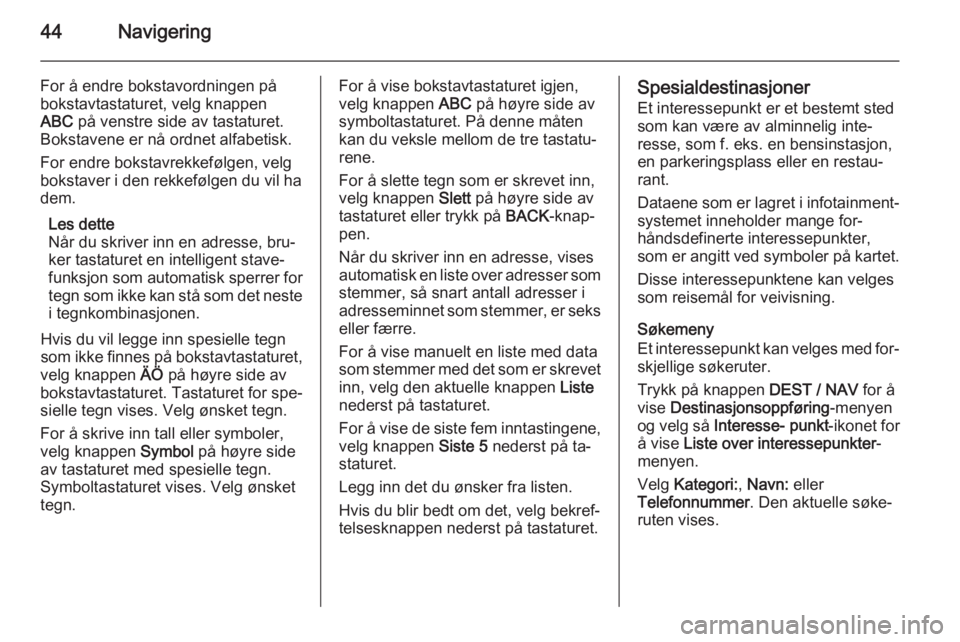
44Navigering
For å endre bokstavordningen på
bokstavtastaturet, velg knappen
ABC på venstre side av tastaturet.
Bokstavene er nå ordnet alfabetisk.
For endre bokstavrekkefølgen, velg
bokstaver i den rekkefølgen du vil ha
dem.
Les dette
Når du skriver inn en adresse, bru‐
ker tastaturet en intelligent stave‐
funksjon som automatisk sperrer for
tegn som ikke kan stå som det neste i tegnkombinasjonen.
Hvis du vil legge inn spesielle tegn
som ikke finnes på bokstavtastaturet,
velg knappen ÄÖ på høyre side av
bokstavtastaturet. Tastaturet for spe‐
sielle tegn vises. Velg ønsket tegn.
For å skrive inn tall eller symboler,
velg knappen Symbol på høyre side
av tastaturet med spesielle tegn.
Symboltastaturet vises. Velg ønsket
tegn.For å vise bokstavtastaturet igjen, velg knappen ABC på høyre side av
symboltastaturet. På denne måten
kan du veksle mellom de tre tastatu‐
rene.
For å slette tegn som er skrevet inn,
velg knappen Slett på høyre side av
tastaturet eller trykk på BACK-knap‐
pen.
Når du skriver inn en adresse, vises automatisk en liste over adresser som stemmer, så snart antall adresser i
adresseminnet som stemmer, er seks eller færre.
For å vise manuelt en liste med data
som stemmer med det som er skrevet
inn, velg den aktuelle knappen Liste
nederst på tastaturet.
For å vise de siste fem inntastingene,
velg knappen Siste 5 nederst på ta‐
staturet.
Legg inn det du ønsker fra listen.
Hvis du blir bedt om det, velg bekref‐
telsesknappen nederst på tastaturet.Spesialdestinasjoner
Et interessepunkt er et bestemt sted
som kan være av alminnelig inte‐
resse, som f. eks. en bensinstasjon,
en parkeringsplass eller en restau‐
rant.
Dataene som er lagret i infotainment‐ systemet inneholder mange for‐
håndsdefinerte interessepunkter,
som er angitt ved symboler på kartet.
Disse interessepunktene kan velges
som reisemål for veivisning.
Søkemeny
Et interessepunkt kan velges med for‐
skjellige søkeruter.
Trykk på knappen DEST / NAV for å
vise Destinasjonsoppføring -menyen
og velg så Interesse- punkt -ikonet for
å vise Liste over interessepunkter -
menyen.
Velg Kategori: , Navn: eller
Telefonnummer . Den aktuelle søke‐
ruten vises.
Page 45 of 133
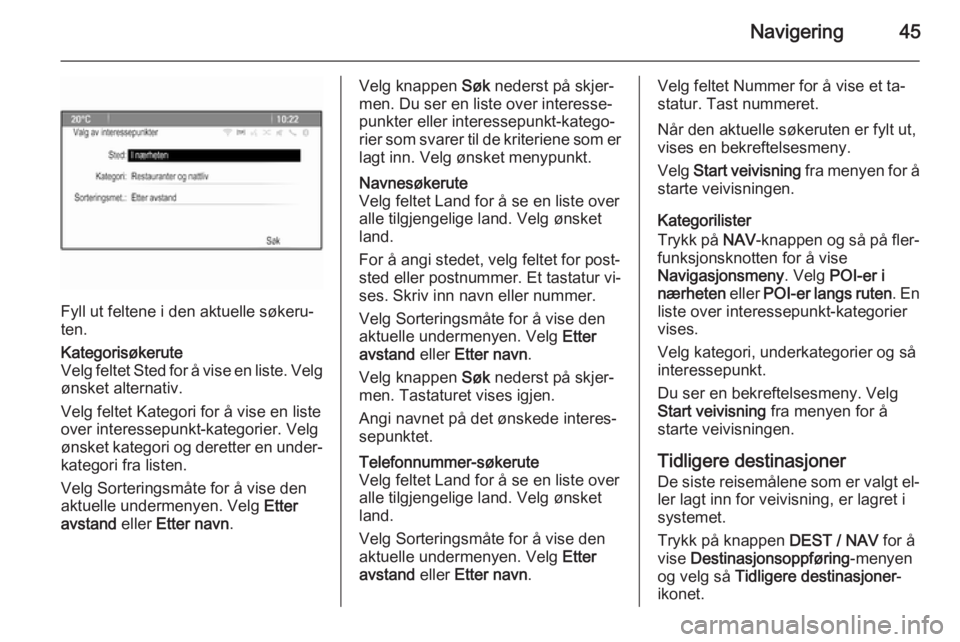
Navigering45
Fyll ut feltene i den aktuelle søkeru‐
ten.
Kategorisøkerute
Velg feltet Sted for å vise en liste. Velg ønsket alternativ.
Velg feltet Kategori for å vise en liste over interessepunkt-kategorier. Velg
ønsket kategori og deretter en under‐
kategori fra listen.
Velg Sorteringsmåte for å vise den
aktuelle undermenyen. Velg Etter
avstand eller Etter navn .Velg knappen Søk nederst på skjer‐
men. Du ser en liste over interesse‐
punkter eller interessepunkt-katego‐
rier som svarer til de kriteriene som er
lagt inn. Velg ønsket menypunkt.Navnesøkerute
Velg feltet Land for å se en liste over
alle tilgjengelige land. Velg ønsket
land.
For å angi stedet, velg feltet for post‐
sted eller postnummer. Et tastatur vi‐
ses. Skriv inn navn eller nummer.
Velg Sorteringsmåte for å vise den
aktuelle undermenyen. Velg Etter
avstand eller Etter navn .
Velg knappen Søk nederst på skjer‐
men. Tastaturet vises igjen.
Angi navnet på det ønskede interes‐
sepunktet.Telefonnummer-søkerute
Velg feltet Land for å se en liste over
alle tilgjengelige land. Velg ønsket
land.
Velg Sorteringsmåte for å vise den
aktuelle undermenyen. Velg Etter
avstand eller Etter navn .Velg feltet Nummer for å vise et ta‐
statur. Tast nummeret.
Når den aktuelle søkeruten er fylt ut,
vises en bekreftelsesmeny.
Velg Start veivisning fra menyen for å
starte veivisningen.
Kategorilister
Trykk på NAV-knappen og så på fler‐
funksjonsknotten for å vise
Navigasjonsmeny . Velg POI-er i
nærheten eller POI-er langs ruten . En
liste over interessepunkt-kategorier
vises.
Velg kategori, underkategorier og så
interessepunkt.
Du ser en bekreftelsesmeny. Velg
Start veivisning fra menyen for å
starte veivisningen.
Tidligere destinasjoner
De siste reisemålene som er valgt el‐ ler lagt inn for veivisning, er lagret i
systemet.
Trykk på knappen DEST / NAV for å
vise Destinasjonsoppføring -menyen
og velg så Tidligere destinasjoner -
ikonet.
Page 46 of 133
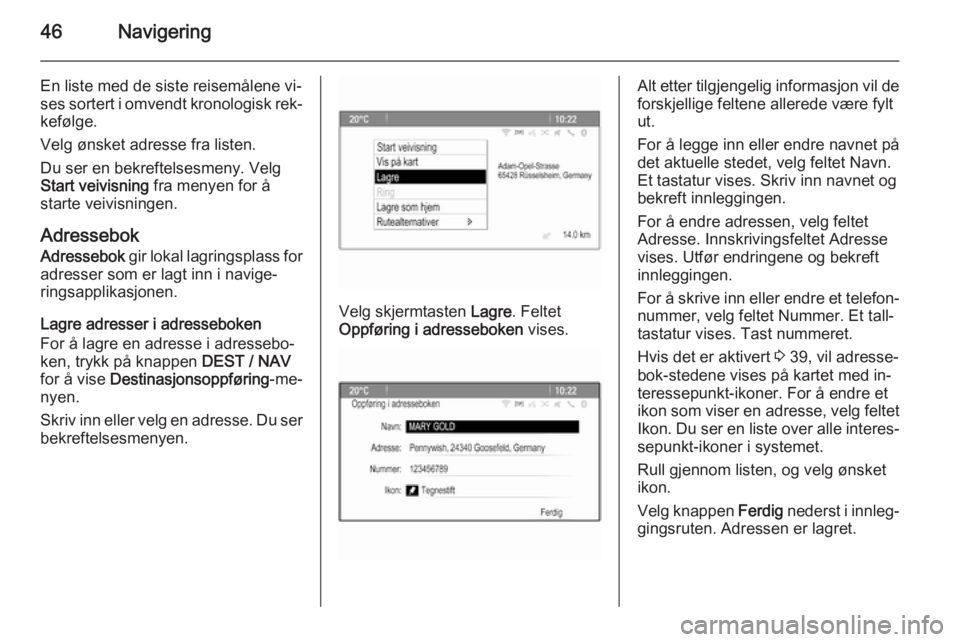
46Navigering
En liste med de siste reisemålene vi‐
ses sortert i omvendt kronologisk rek‐
kefølge.
Velg ønsket adresse fra listen.
Du ser en bekreftelsesmeny. Velg
Start veivisning fra menyen for å
starte veivisningen.
Adressebok
Adressebok gir lokal lagringsplass for
adresser som er lagt inn i navige‐
ringsapplikasjonen.
Lagre adresser i adresseboken
For å lagre en adresse i adressebo‐
ken, trykk på knappen DEST / NAV
for å vise Destinasjonsoppføring -me‐
nyen.
Skriv inn eller velg en adresse. Du ser bekreftelsesmenyen.
Velg skjermtasten Lagre. Feltet
Oppføring i adresseboken vises.
Alt etter tilgjengelig informasjon vil de
forskjellige feltene allerede være fylt
ut.
For å legge inn eller endre navnet på
det aktuelle stedet, velg feltet Navn.
Et tastatur vises. Skriv inn navnet og
bekreft innleggingen.
For å endre adressen, velg feltet
Adresse. Innskrivingsfeltet Adresse
vises. Utfør endringene og bekreft
innleggingen.
For å skrive inn eller endre et telefon‐ nummer, velg feltet Nummer. Et tall‐
tastatur vises. Tast nummeret.
Hvis det er aktivert 3 39, vil adresse‐
bok-stedene vises på kartet med in‐
teressepunkt-ikoner. For å endre et
ikon som viser en adresse, velg feltet
Ikon. Du ser en liste over alle interes‐ sepunkt-ikoner i systemet.
Rull gjennom listen, og velg ønsket
ikon.
Velg knappen Ferdig nederst i innleg‐
gingsruten. Adressen er lagret.
Page 47 of 133

Navigering47
Velge adresser fra adresseboken
Trykk på knappen DEST / NAV for å
vise Destinasjonsoppføring -menyen
og velg så Adressebok -ikonet. Du ser
en liste over alle adresser i adresse‐
boken.
Velg ønsket adresse.
Du ser en bekreftelsesmeny. Velg
Start veivisning fra menyen for å
starte veivisningen.
Redigere adresser i adresseboken
Trykk på knappen DEST / NAV for å
vise Destinasjonsoppføring -menyen
og velg så Adressebok -ikonet. Du ser
en liste over alle adresser i adresse‐
boken.
Velg ønsket adresse.
Du ser en bekreftelsesmeny. Velg
Rediger fra menyen for å vise feltet
Oppføring i adresseboken .
Utfør endringene og bekreft innleg‐ gingen. Endringene er lagret i adres‐
seboken.
Telefonbok Adresser som er lagret i telefonbokenfor mobiltelefonen kan velges somreisemål.
Trykk på knappen DEST / NAV for å
vise Destinasjonsoppføring -menyen
og velg så Telefonbok -ikonet. Me‐
nyen Telefonbok søking vises.
Skriv de første bokstavene for å se
aktuelle oppføringer i telefonboken.
Telefonboken hopper til den bokstav‐
rekken som er valgt.
Velg ønsket oppføring i telefonboken
for å vise adressen som er lagret un‐
der denne oppføringen. Velg
adresse.
Les dette
Når Infotainment ikke finner en gyl‐
dig adresse, får du en melding om
det.
Du ser en bekreftelsesmeny. Velg
Start veivisning fra menyen for å
starte veivisningen.
Velge reisemål fra kartet
Reisemål (adresser eller interesse‐
punkter) kan også angis via kartet.
Page 48 of 133
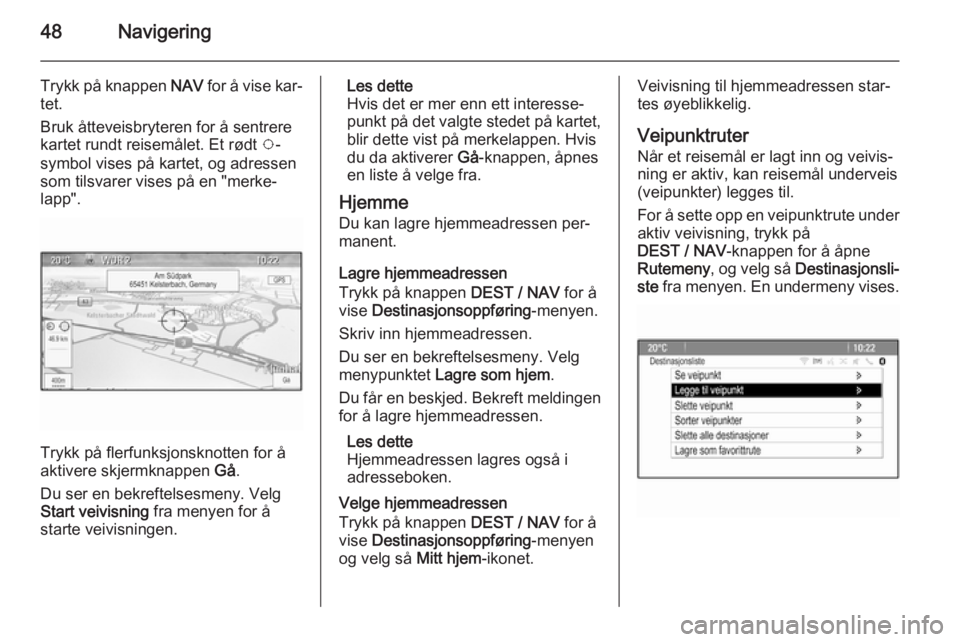
48Navigering
Trykk på knappen NAV for å vise kar‐
tet.
Bruk åtteveisbryteren for å sentrere
kartet rundt reisemålet. Et rødt v-
symbol vises på kartet, og adressen som tilsvarer vises på en "merke‐ lapp".
Trykk på flerfunksjonsknotten for å
aktivere skjermknappen Gå.
Du ser en bekreftelsesmeny. Velg
Start veivisning fra menyen for å
starte veivisningen.
Les dette
Hvis det er mer enn ett interesse‐
punkt på det valgte stedet på kartet,
blir dette vist på merkelappen. Hvis
du da aktiverer Gå-knappen, åpnes
en liste å velge fra.
Hjemme
Du kan lagre hjemmeadressen per‐
manent.
Lagre hjemmeadressen
Trykk på knappen DEST / NAV for å
vise Destinasjonsoppføring -menyen.
Skriv inn hjemmeadressen.
Du ser en bekreftelsesmeny. Velg
menypunktet Lagre som hjem .
Du får en beskjed. Bekreft meldingen for å lagre hjemmeadressen.
Les dette
Hjemmeadressen lagres også i
adresseboken.
Velge hjemmeadressen
Trykk på knappen DEST / NAV for å
vise Destinasjonsoppføring -menyen
og velg så Mitt hjem-ikonet.Veivisning til hjemmeadressen star‐
tes øyeblikkelig.
Veipunktruter Når et reisemål er lagt inn og veivis‐
ning er aktiv, kan reisemål underveis
(veipunkter) legges til.
For å sette opp en veipunktrute under aktiv veivisning, trykk på
DEST / NAV -knappen for å åpne
Rutemeny , og velg så Destinasjonsli‐
ste fra menyen. En undermeny vises.
 1
1 2
2 3
3 4
4 5
5 6
6 7
7 8
8 9
9 10
10 11
11 12
12 13
13 14
14 15
15 16
16 17
17 18
18 19
19 20
20 21
21 22
22 23
23 24
24 25
25 26
26 27
27 28
28 29
29 30
30 31
31 32
32 33
33 34
34 35
35 36
36 37
37 38
38 39
39 40
40 41
41 42
42 43
43 44
44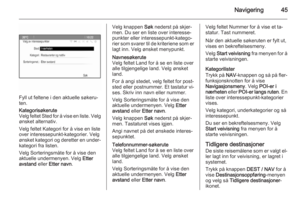 45
45 46
46 47
47 48
48 49
49 50
50 51
51 52
52 53
53 54
54 55
55 56
56 57
57 58
58 59
59 60
60 61
61 62
62 63
63 64
64 65
65 66
66 67
67 68
68 69
69 70
70 71
71 72
72 73
73 74
74 75
75 76
76 77
77 78
78 79
79 80
80 81
81 82
82 83
83 84
84 85
85 86
86 87
87 88
88 89
89 90
90 91
91 92
92 93
93 94
94 95
95 96
96 97
97 98
98 99
99 100
100 101
101 102
102 103
103 104
104 105
105 106
106 107
107 108
108 109
109 110
110 111
111 112
112 113
113 114
114 115
115 116
116 117
117 118
118 119
119 120
120 121
121 122
122 123
123 124
124 125
125 126
126 127
127 128
128 129
129 130
130 131
131 132
132